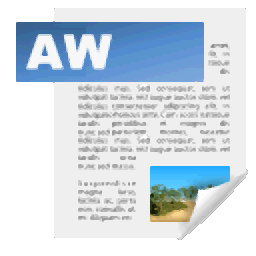
手機掃描下載
應用指數:3 分
類型:電腦應用性質:國外軟件版本:v3.0 免費安裝版大小:3.45 MB更新:2024-07-31語言:英文等級:平臺:WinXP, Win7, Win8, Win10, WinAll官網:暫無
 Tipard Video Enhancer(視頻增強)38.0 MB電腦應用
Tipard Video Enhancer(視頻增強)38.0 MB電腦應用
 Tipard Blu-ray Converter(藍光DVD轉換)1.59 MB電腦應用
Tipard Blu-ray Converter(藍光DVD轉換)1.59 MB電腦應用
 Tipard DVD Cloner(DVD克隆)19.6 MB電腦應用
Tipard DVD Cloner(DVD克隆)19.6 MB電腦應用
 CoolUtils Outlook Viewer(電子郵件查看器)35.7 MB電腦應用
CoolUtils Outlook Viewer(電子郵件查看器)35.7 MB電腦應用
 CoolUtils PDF Combine Pro(PDF合并器)134 MB電腦應用
CoolUtils PDF Combine Pro(PDF合并器)134 MB電腦應用
 CoolUtils Total Folder Monitor(文件夾監控)15.4 MB電腦應用
CoolUtils Total Folder Monitor(文件夾監控)15.4 MB電腦應用
 谷歌瀏覽器正式版/穩定版(Google Chrome)106.83 MB電腦應用
谷歌瀏覽器正式版/穩定版(Google Chrome)106.83 MB電腦應用
 Wps Office PC版69.95 MB電腦應用
Wps Office PC版69.95 MB電腦應用
 qq音樂pc端67.42 MB電腦應用
qq音樂pc端67.42 MB電腦應用
 微信PC客戶端220.81 MB電腦應用
微信PC客戶端220.81 MB電腦應用
 酷我音樂盒pc版46.43 MB電腦應用
酷我音樂盒pc版46.43 MB電腦應用
 夸克瀏覽器PC版177.51 MB電腦應用
夸克瀏覽器PC版177.51 MB電腦應用
應用介紹應用截圖相關版本網友評論下載地址
AbleWord是一款功能簡單的文字編輯工具,可以在軟件上自由編輯Word類型的文檔,也可以編輯PDF格式的文檔,打開軟件就可以自動新建doc,從而開始輸入文字內容,可以在軟件自由調整文字排版效果,可以設置文字顏色,可以設置文字內容標題,常用的一些圖像插入功能、表格插入功能都是可以在軟件找到的,讓用戶可以輕松編輯各種類型的文檔,雖然軟件是英文界面,但是功能都是經常使用的,在頂部區域就可以快速找到各種編輯功能和調整功能,需要就下載吧。

主工具欄按鈕
主工具欄上按鈕的功能說明
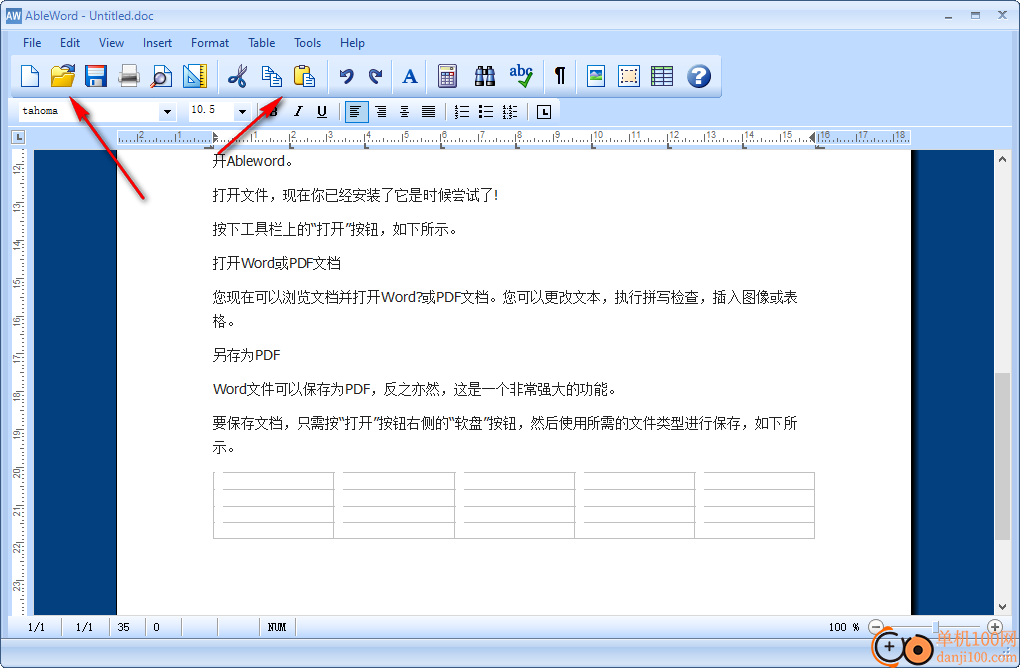
1、新建文件
單擊此按鈕以創建一個空白的新文件。如果您已經打開了一個文件 Ableword 將在創建新的空白文件之前關閉此文件,但會詢問 如果您希望先保存任何更改,請保留。
2、打開文件
單擊此按鈕以瀏覽您的文件和文件夾。一旦你點擊了 Ableword 將打開一個搜索窗口。在右下角的扇區中,您可以 查看 Ableword 將搜索并打開的文檔文件類型。這些是:
.doc .docx .pdf .rtf .txt .htm .html
如果您打開“PDF”,Ableword 將自動允許您編輯文件 (然后稍后再次另存為 PDF)
如果您已經打開了一個文件,Ableword 將在之前關閉此文件 打開您的下一個選擇,但會詢問您是否希望保存任何內容 首先更改。
3、保存文件
通過單擊此按鈕,您將保存您的文件。如果是第一次 此文件已保存,Ableword 將提示您選擇一個位置以 存儲文件。如果您不選擇,Ableword 將默認為“我的文檔” 不同的位置。不過,此時您應該為文件命名 Ableword 會將文件另存為“untitled.doc”,除非您選擇其他 名稱或文件類型。
要命名您的文檔,請單擊“文件名”框,然后輸入您的名稱 希望。此時,您還可以通過單擊來更改文件類型。 “另存為類型”框并選擇不同的文件類型。Ableword 默認為 “.doc”,因為這是文字處理器最受歡迎的文件類型。
如果您已經保存了文件,當您單擊此按鈕 Ableword 時 將以相同的名稱和位置保存文件的最新版本 您已經指定了。(如果您希望為您的文件命名不同, 或將其保存在其他位置,請參閱與文件相關的幫助文件
經常保存文件是個好主意 - 你不想丟失任何工作 如果您停電或您的筆記本電腦電池電量耗盡!
4、 打印
此按鈕將彈出打印機對話框,顯示您的默認打印機對話框 打印機。此時,如果您有多臺打印機,則可以更改 打印機。您還可以更改打印屬性(例如顏色或 黑白,單面或雙面,取決于您的功能 打印機提供。
要更改打印機,請單擊右側的下拉箭頭 打印機名稱。然后,您將獲得一個可供選擇的所有打印機的列表。
要更改屬性,請單擊“屬性”按鈕。在這里,您將擁有 與您的打印機相關的任何屬性。請記住這些功能 不是 Ableword 的一部分,它們依賴于您的打印機。
您可以通過超重輸入來更改希望打印的份數 “份數”框中的數字 1 或使用 Up 和 Down 箭頭到一邊。
如果您的文檔包含多個頁面,則可以選擇要打印的頁面。 通過單擊“頁面”單選按鈕來執行此操作。這將啟用“from” 和“收件人”框。單擊每個框以告訴您的打印機您希望使用哪些頁面 打印。例如,如果您有一個 10 頁的文檔,但只想打印 第 2、3 和 4 頁,您將在“發件人”框中輸入 2,在“收件人”框中輸入 4。
5、 打印預覽
單擊此按鈕可在以下情況下預覽文檔 它被打印出來了。它將在您提供的單獨窗口中顯示此預覽 可以根據需要調整大小,或最大化。您不能在此修改文檔 窗。
在打印預覽窗口中,您可以通過以下方式一次查看一頁或多頁 單擊頂部的“頁面查看”按鈕。您也可以點擊 打印機圖標以顯示打印機對話框(有關詳細信息,請參閱打印 詳細信息)完成打印預覽后,單擊“關閉”,然后 Ableword 會將您返回到您的文檔,以便您可以保存或繼續 編輯它。
6、頁面設置
單擊此按鈕會彈出一個窗口,顯示所有不同的選項 以您希望的方式設置您的頁面。它有 4 個不同的標簽可供選擇。- 有關詳細信息,請參閱頁面設置。
7、剪切
此功能允許您切掉文件的一部分,以便您可以移動 它在文檔中。只需突出顯示所有文本(包括圖片) 和表格),然后點擊圖標。那么,這段文字就是 從文檔中刪除并存儲在為您準備好的虛擬剪貼板上 將其重新插入到其他位置(請參閱粘貼) 虛擬剪貼板已清空 當您關閉 Ableword 并且只能容納一段文本時,請確保 在剪切(或復制)另一個段或關閉 程序!
8、復制
此功能允許您復制文件的一部分,以便您可以使用它 文檔或其他文檔中的其他位置。只需突出顯示 您要復制的所有文本(包括圖片和表格),然后單擊 圖標。然后,從文檔中復制此文本并存儲在虛擬文本中 剪貼板已準備好供您在其他地方復制(請參閱粘貼) 虛擬的 當您關閉 Ableword 時,剪貼板會被清空,并且只能容納一個段 一次插入文本,因此請確保在剪切或復制之前插入此文本 文檔中的另一個段或關閉程序。
9、粘貼
此功能在剪切或復制之后使用。當您有剪切或復制的文本時 從文檔中,它被存儲在虛擬剪貼板上。粘貼功能 允許您將此文本放回任何位置的 Ableword 文檔中。 只需將光標放在您希望文本重新出現的位置,然后 單擊此圖標。您可以根據需要多次粘貼相同的文本, 直到您剪切或復制了不同的文本,或關閉了 Ableword。
10、 撤消
此功能允許您撤消超過最近 30 個操作,只需 萬一你改變主意!它將一次反向撤消一個動作 次序。例如,如果您輸入了一個句子,然后給它加了下劃線,那么 將是 2 個動作。第一個“撤消”將去掉下劃線, 第二種是刪除打字的句子。只需單擊此圖標,您的便是 動作被撤銷!再次單擊,上述操作將被撤消。繼續前進 在你滿意之前,你已經撤銷了你想要的一切。
11、 重做
此功能允許您立即“重做”已“撤消”的任何操作 使用“撤消”功能。它僅在使用“撤消”和 將重做您“撤消”的項目數量。只需單擊此圖標即可。
12、字體屬性
單擊此圖標將彈出一個窗口,向您顯示許多選擇 可以個性化您正在使用的字體。有一個列表 安裝了不同的字體供您選擇。該窗口將顯示哪個 您當前正在使用的字體,要更改此設置,只需使用滑塊即可 列出的字體的右側。您還可以增大或減小大小 通過使用數字右側的“大小”滑塊顯示文本。
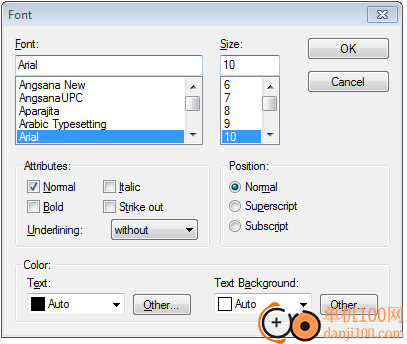
在“屬性”部分,您可以將樣式更改為粗體、斜體或 使用刪除線并添加下劃線。只需在復選框中單擊即可 您希望使用的屬性左側 - 您可以使用任何組合!如果你 希望在文本下劃線,請單擊下拉箭頭并從中選擇 'without'、'single'、'double' 或 'words only',其中空格和字符(如 如逗號),兩詞之間不帶下劃線。
“位置”部分允許您簡單地通過以下方式獲得上標或下標 單擊所需的單選按鈕。無需更改 使用此功能時,您的字體會變小,Ableword 會減少 字體自動!
“顏色”部分允許您通過單擊來更改文本的顏色 下拉箭頭,然后選擇所需的顏色。如果顏色的你 欲望沒有顯示在列表中,點擊“其他”按鈕,然后你就 可以定制適合您的顏色。此部分還允許您執行以下操作 通過更改背景顏色來突出顯示文本,例如,將背景顏色更改為紅色 使該文本更加突出。同樣,您可以通過單擊下拉列表來執行此操作 箭頭,然后選擇您想要的顏色,或使用“其他”按鈕 定制適合您的顏色。
13、文檔信息
當您單擊此圖標時,它將彈出一個窗口,顯示一些 關于您的文檔的統計信息 - 如果您需要達到單詞目標或 文件大小!這顯示了字數、頁數、數量 字符、段落和行。當你讀完你的 統計信息:只需單擊“確定”,窗口就會關閉。
14、 找到
此功能允許您查找特定的字符串,例如零件 一個詞,一個完整的詞或幾個一起顯示的詞。只需點擊 圖標,在“查找內容”框中輸入您要查找的字符,然后 單擊“查找下一個”。Ableword 將默認匹配您的大小寫 鍵入,并從光標向下瀏覽文檔的位置進行搜索。 您只需單擊并刪除“匹配大小寫”框中的勾號,或單擊 單選按鈕更改方向。如果 Ableword 找不到 您正在尋找的字符,它將簡單地說文檔的結尾 已達到。如果它能找到你要找的東西,它會高亮顯示 該文本并向您展示它的位置。當您使用完此版本 功能 只需單擊“取消”按鈕,搜索窗口將關閉。
15、 拼寫
通過單擊此按鈕,Ableword 將檢查文檔中的拼寫 反對其默認詞典(美國英語,更多詞典即將推出 很快),并將突出顯示字典中未顯示的任何單詞,以便您 接受或更正。此時,您可以將單詞添加到字典中,因為 示例名稱,只需單擊“添加到字典”按鈕即可。您還可以 忽略錯誤,要么一次(然后 Ableword 將繼續向您展示這一點 如果它稍后出現在文檔中)或此中的所有情況中,則為錯誤 公文。如果 Ableword 可以,它將提出糾正 錯誤。然后,您可以要求 Ableword 僅更改此出現的錯誤 (通過選擇正確的單詞,然后單擊“更改”按鈕)或 所有出現的情況(同樣,通過選擇正確的單詞,但然后單擊 “全部更改”按鈕) 如果 Ableword 找不到合適的建議,您可以 需要關閉拼寫窗口并自己更正單詞。
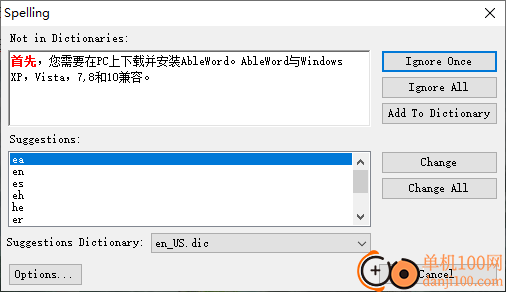
您可以通過單擊下拉列表來更改 Ableword 正在使用的詞典 箭頭,顯示在顯示的 Suggestions Dictionary 旁邊。
請記住,拼寫檢查器只會在您輸入了 它認為不存在的詞。校對您的總是值得的 記錄以確保您沒有任何其他錯誤!
16、顯示/隱藏格式字符
通過單擊此圖標,Ableword 將向您展示要表示的小符號 諸如空格、回車符和分頁符之類的內容。這使用起來可以很方便, 例如,當您想查看是否插入了分頁符或 Ableword 時 此時會自動斷開頁面。再次單擊該圖標可 隱藏這些符號。
17、插入圖片
當您單擊此圖標時,Ableword 將打開一個搜索框,以便您找到 您希望插入的任何圖像。您可以更改正在查找的文件類型 通過單擊右下角的下拉框。 Ableword 默認為 Windows 位圖 (.bmp),但也支持:
標記圖像格式 (.tif)
Windows 圖元文件 (.wmf)
可移植網絡圖形 (.png)
JPEG 文件交換格式 (.jpg)
圖形交換格式 (.gif)
Windows 增強型圖元文件 (.emf)
找到文件后,單擊“確定”,Ableword 將插入您的 圖片放入您的文檔中。如果您想更改圖片的大小 您的文檔只需單擊圖片本身即可。在每個角落,以及 在每一側的中間,會出現小盒子。單擊進入其中一個 框,然后按住鼠標按鈕,然后拖動該框直到圖片 是您想要的大小。完成后,只需放開鼠標即可 按鈕,然后單擊遠離圖片的某個地方。
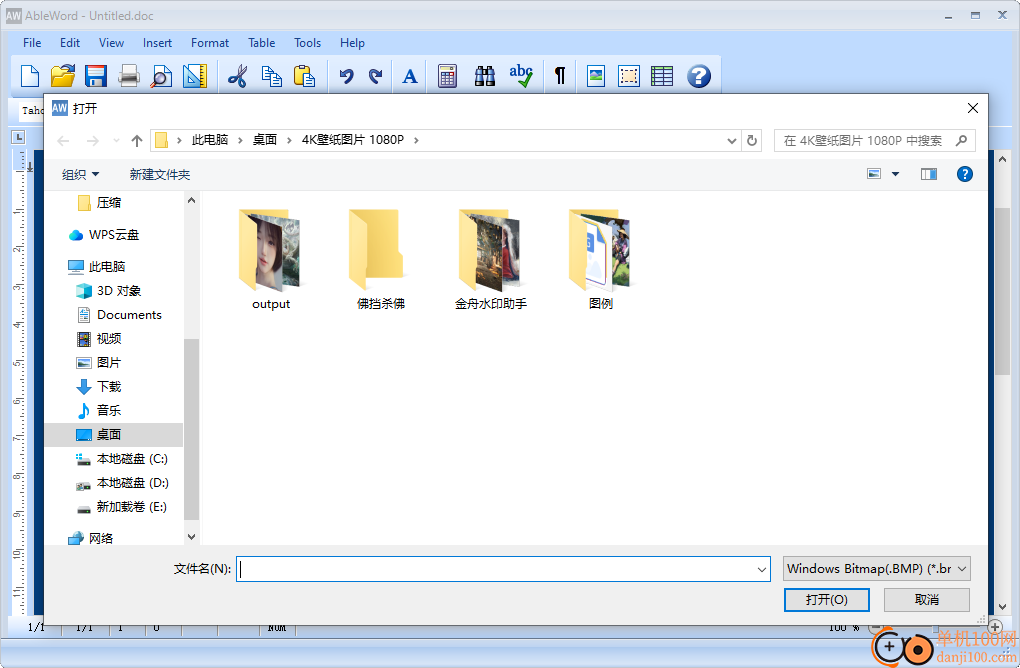
18、插入文本框架
要使用此功能,請確保光標位于行的末尾或新行的開頭。然后單擊該圖標,Ableword 會將一個空框插入到您的文檔中,光標當前位于該位置。
單擊此框以用文本甚至圖片填充它。如果要更改文本框的大小,請將鼠標懸停在文本框的邊緣上。然后,光標的形狀將變為四向箭頭>然后單擊文本框的邊緣。在每個角落,以及每側的一半,都會出現小盒子。單擊其中一個框并按住鼠標按鈕,然后拖動直到文本框達到所需的大小。完成后,只需松開鼠標按鈕,然后單擊遠離框的某個位置。您還可以使用這些小標記在文檔周圍移動文本框 - 它可以放在任何地方!
您插入到文本框中的任何內容也會移動。如果將圖片插入到文本框中,則可能需要更改圖片的大小以使其非常適合。為此,只需單擊圖片本身。在每個角落,以及每側的一半,都會出現小盒子。單擊其中一個框并按住鼠標按鈕,然后拖動該框,直到圖片達到您想要的大小。完成后,只需松開鼠標按鈕,然后單擊遠離圖片的某個地方。
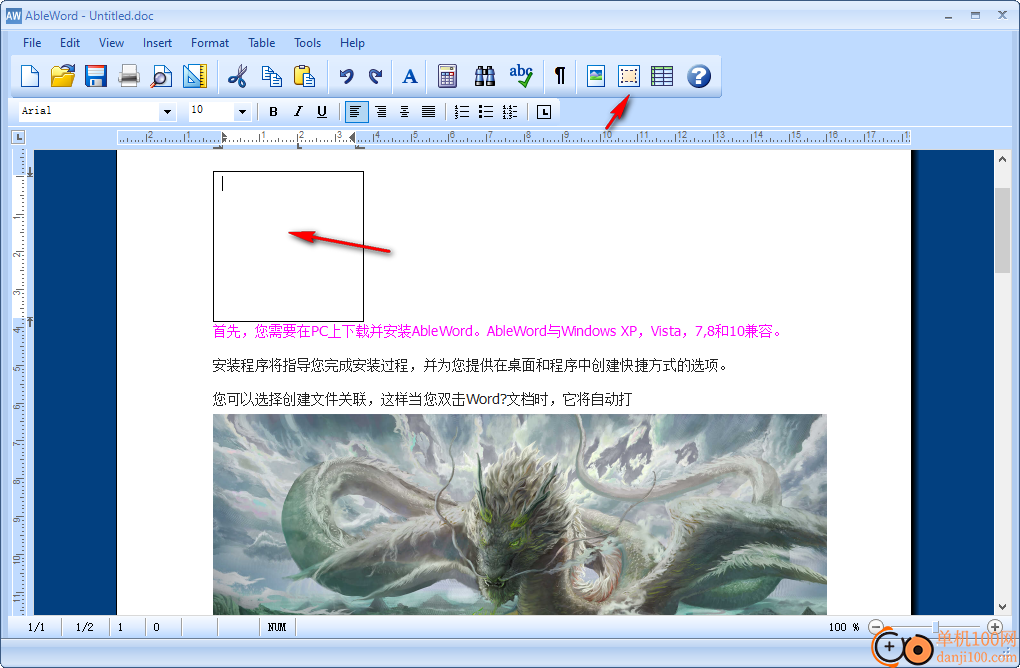
19、插入表格
單擊此圖標會彈出一個新的小窗口。如果要插入 表中,請確保光標位于您希望表之前出現的位置 單擊此圖標。這使以后的事情變得更容易(盡管你可以 如果您愿意,可以輕松使用“剪切”和“粘貼”圖標來移動表格)。一次 您已單擊此圖標,您首先需要通過以下方式確定表格大小 選擇列數和行數。Ableword 默認為 5 列,4 行,要更改這些列,只需單擊箭頭即可 數字的右邊。或者,單擊顯示數字的框 列/行,只需輸入您需要的數字。
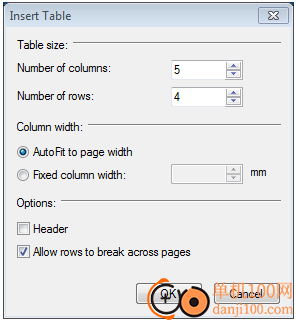
Ableword 默認自動調整表格大小以適應頁面寬度, 無論列數如何。如果增加列數, 每列都會更小。如果減少列數,則每個 列會變大。您也可以告訴 Ableword 修復該列 width,通過單擊“固定列寬”的單選按鈕。一旦你有了 單擊此處 Ableword 將激活該框,您可以在其中指定多寬 您希望每一列都是這樣。只需使用向上和向下箭頭或交替使用 單擊顯示列寬數字的框,然后輸入值 需要。但是,一旦插入了表格,就可以更改 列大小。將光標懸停在您希望移動的列邊緣上,然后 您的光標將變為雙頭“移動”光標的形狀。此時此刻 指向單擊并按住鼠標按鈕,然后將列邊緣拖動到該位置 你希望它成為。這對于在您擁有之后調整列大小時非常方便 輸入您的表格內容。
通過單擊標題框,Ableword 將重復您的第一行 如果它太大,它會進入多個頁面。通過打勾 在這里,當您的表格進入下一頁時,您將看到一個新行 在標題文本已完成的情況下顯示。
Ableword使您可以確保您的表格不會被自然頁面分割 破。只需單擊“允許行跨頁面分隔”框,然后 去掉蜱蟲。
完成后單擊“確定”,窗口將關閉,您的表格將關閉 插入光標所在的位置。現在只需單擊進入您想要的單元格 要開始輸入和關閉,你就可以了。在每個單元格中,如果按 Enter 鍵,則 將保持在該單元格內,但如果單擊 Tab,您將移動到下一個單元格 細胞。您可以采用與其他表格相同的方式設置表格內容的格式 的文檔。您甚至可以將另一個表格插入到其中一個單元格中 你的表格!
頁面設置
一、頁邊距和紙張
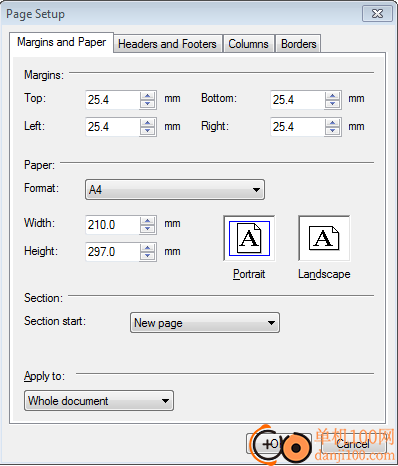
邊緣
在這里,您可以更改所有邊距的寬度。他們會的 默認為 25.4 毫米全圓(一英寸),但可以使用 每個選擇左側的向上和向下箭頭。或者,您可以 單擊邊距框并大寫顯示的數字。最低要求 邊距大小取決于您的打印機。
紙張
:默認為 A4 縱向(210 毫米寬,297 毫米高),但這是 易于更改。使用下拉菜單“格式”更改紙張大小。 您有驚人的 134 種標準尺寸可供選擇,此外還有以下選項: 設置自定義大小。如果您想設置自定義尺寸,請從中選擇該選項 列表,然后大鍵入 Width 和 Height,或使用向上/向下箭頭 直到顯示您想要的尺寸。它也很容易改變 縱向到橫向,反之亦然,只需單擊其中任一 橫向或縱向框。如果您已經創建了自定義尺寸 您的頁面,更改紙張方向將自動交換寬度 和高度設置,而不會丟失您的自定義設置。
部分
設置為“新頁面”為默認值,并且可以更改為 “連續”。如果您在文檔中插入分節符,請使用此 功能將默認為自動啟動新頁面。更改默認值 “連續”僅表示新部分將在沒有分頁符的情況下開始。
“應用于”
默認為“整個文檔”,并可更改為“部分” 允許在你的段落中使用不同的邊距、紙張和方向 使用“部分”功能的文檔。
二、頁眉和頁腳
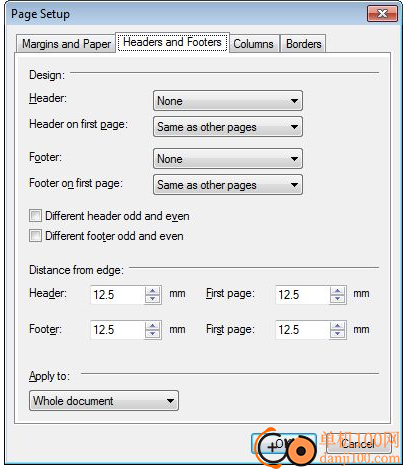
設計
此部分為您的標題和 頁腳。對于頁眉和頁腳,您可以單獨選擇:
無(無頁眉或頁腳)
所有部分相等(每頁上的頁眉相同,每頁上的頁腳相同)
所有部分都不同(每個頁眉/頁腳可以完全不同)
您還可以為第一個頁眉和頁腳選擇這些選項 僅限頁面。Ableword 允許您選擇不同的頁眉和頁腳 奇數頁和偶數頁也可以通過單擊這些選項的復選框來查看。
與邊緣的距離 – 這些值決定了頁眉和頁腳的距離 從頁面的左側邊緣插入。同樣,您可以選擇 文檔第一頁的值不同。要更改這些內容, 值可以單擊進入白框并重鍵入現有值,要么 使用向上和向下箭頭。默認設置為 12.7 毫米(半英寸) 用于頁眉、頁腳和首頁。
應用到 - 默認為“整個文檔”,可以更改為“部分” 允許對其中的每個段進行不同的頁眉和頁腳設置 您使用了“部分”功能的文檔。
三、列
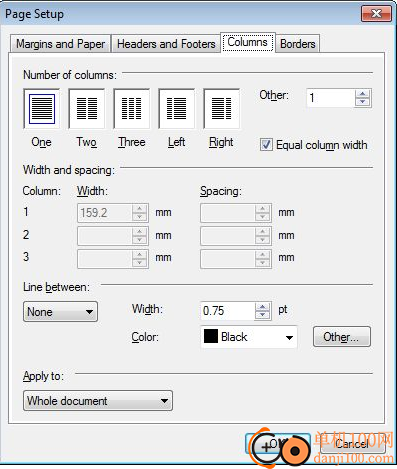
此選項卡使您可以輕松生成報紙/新聞通訊樣式的布局。
列
數 默認的列數為 1,但可以簡單地為 更改為所需的任意數量的列。有按鈕可以選擇 2 或 3 個相等的柱子和 2 個柱子,一個較細的柱子,一個較粗的柱子。然而 您還可以使用“其他”功能并將列數增加到 無論你想要多少。有一個復選框可以使所有列的大小相等,以便 如果您希望每列都有不同的寬度,只需單擊勾號即可 將其刪除。
寬度和間距
在這里,您可以更改每列的大小, 當您有多個列時。Ableword 將自動完成 當您選擇多于 1 列時的這些值,包括要留出多少空間 在列之間顯示,但使用向上/向下箭頭很簡單 (或單擊框并重輸入值)以更改列 寬度和每列之間的間距。
行之間
默認設置為無。如果您有多個列 在您的文檔中,您可能希望用一行分隔每一列。如果你這樣做, 將此設置從“無”更改為“單一”。您也可以更改 這條線的粗細和顏色。Ableword 允許您甚至自定義 這條線的顏色!
“應用于”
默認為“整個文檔”,并可更改為“部分” 允許對文檔中的每個段落進行不同的列設置 您使用了“部分”功能的地方。
四、邊界

此選項卡允許您在文本周圍插入輪廓框。這是另一個有用的功能,可幫助您制作專業報紙和 時事通訊也可用于概述通知、邀請函的文本 等等。
框架:
默認值為無框架,但您可以選擇在頂部有一條線 或文檔的底部,或只需單擊相關內容即可的框 箱。這條線是 0.75pt 的精細值,但可以增加或減少 使用“線寬”框右側的向上/向下箭頭,或 對顯示的數字進行重輸入。您可能還需要選擇不同的 通過使用“線顏色”下拉列表為這些線條著色,或者 點擊“其他”按鈕以自定義您的顏色選擇。
距離和選項
在這里,您可以指定您希望 邊界是。“測量自”功能允許您說出是否要測量 與文檔邊緣的距離(即從外向內)或 從文本(所以從文本向外)。您也可以選擇將 頁眉或頁腳周圍的邊框 – 默認情況下,頁眉或頁腳周圍沒有邊框。 Ableword 讓您可以選擇應用這些設置的頁面 - 全部 pages,僅第一頁或除第一頁以外的所有頁面。
申請對象
這默認為“整個文檔”,并且可以更改為“部分” 允許對文檔中的每個段落進行不同的邊框設置 您使用了“部分”功能的地方。
1、AbleWord安裝界面如圖所示,點擊下一步
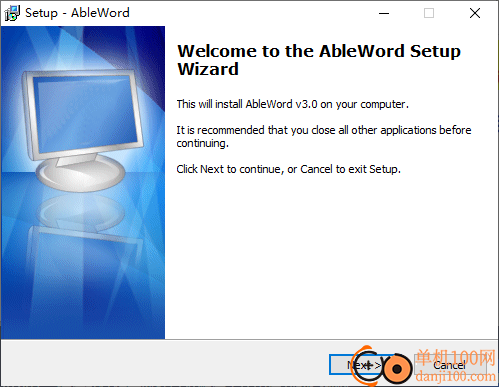
2、這里是軟件的安裝進度條界面,等待軟件安裝結束
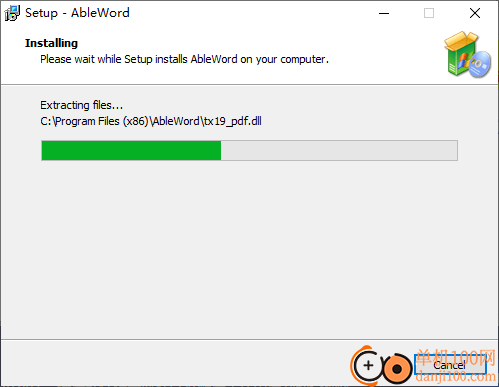
3、顯示軟件編輯界面,開始在軟件上輸入文字內容,可以在頂部調整格式
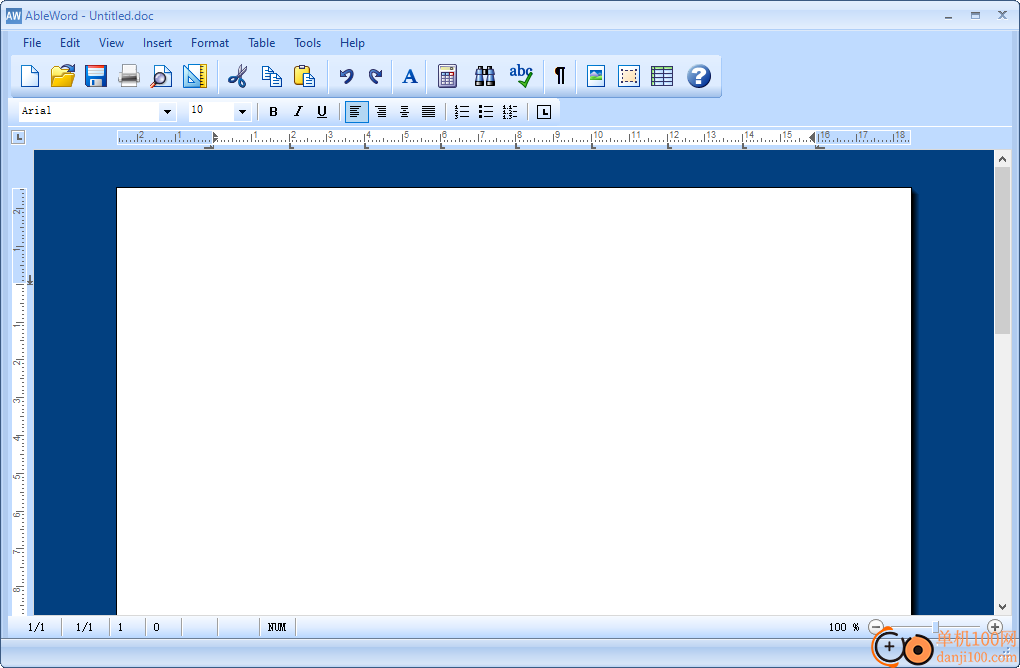
4、這里是插入功能,支持分頁、日期、圖像、文本框架、表格、頁碼
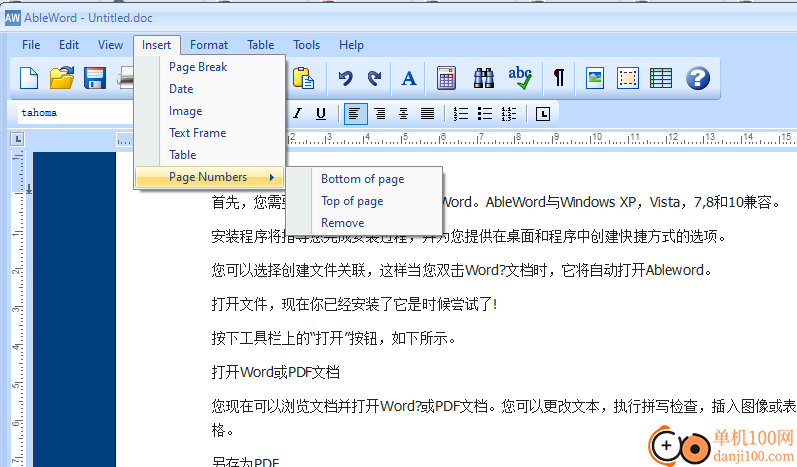
5、文字調整功能,鼠標選擇需要調整的一段文字,點擊“A”彈出設置界面,選擇新的字體,選擇顏色,選擇字號
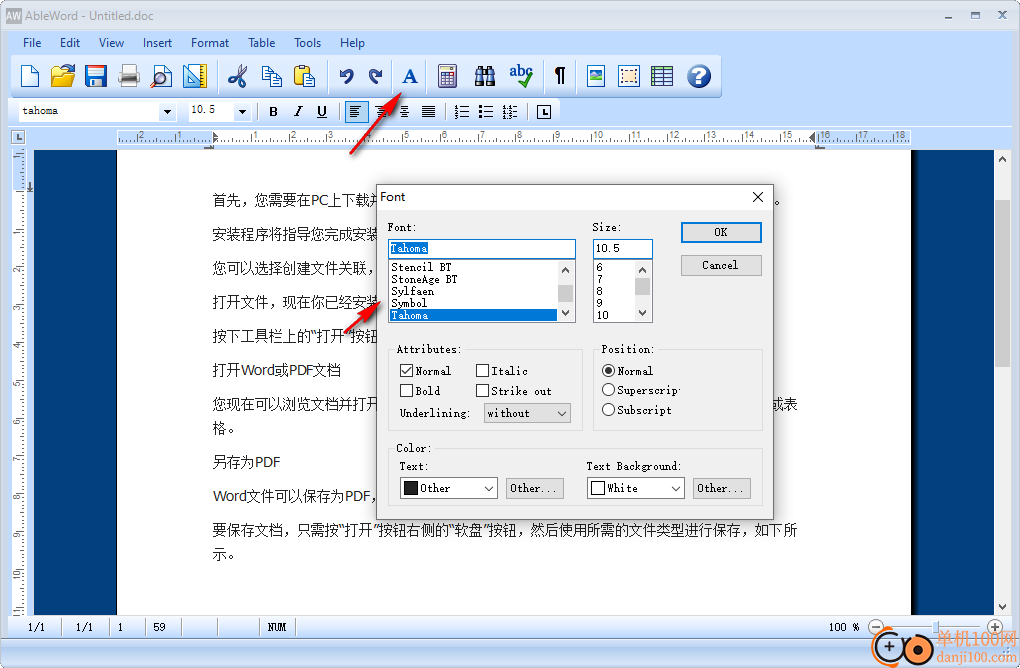
6、查詢功能,如果文本內容很多,可以在這里輸入關鍵詞查詢全文
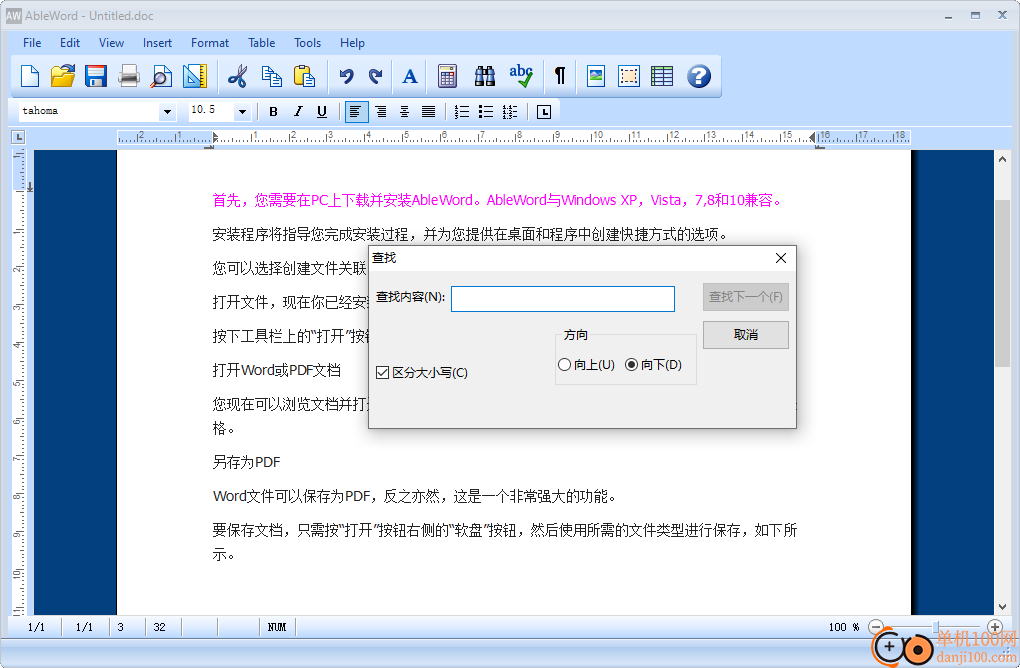
7、文本信息查看功能
字數:11
頁數:1
字符(不含空格):320
字符(帶空格):321
第11段
線路:13
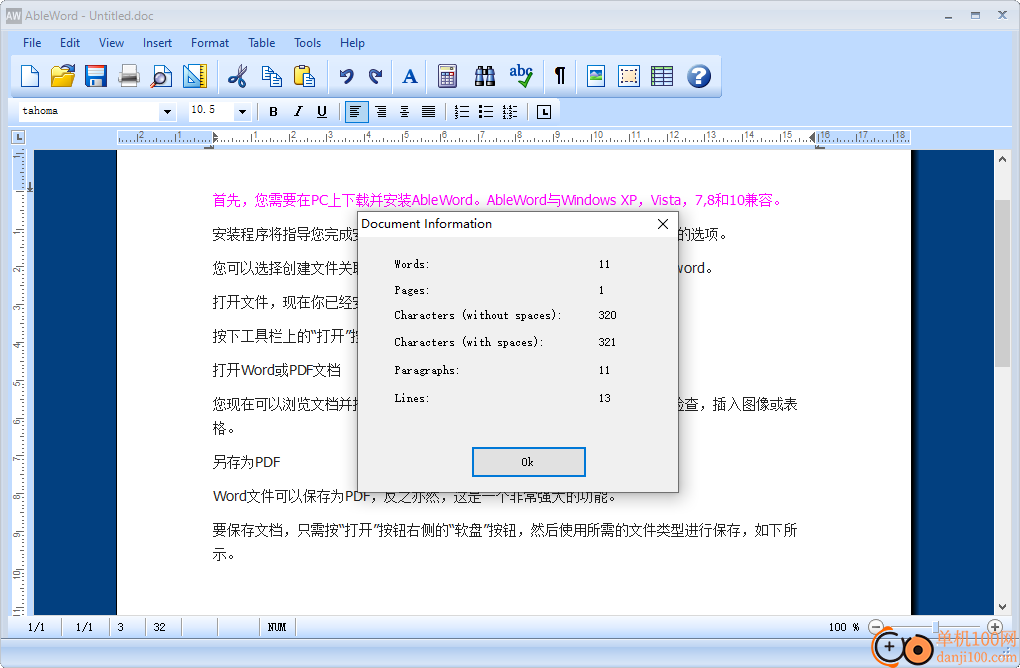
8、可以在頂部點擊插入圖片功能,立即將文章內容相關的圖像素材添加
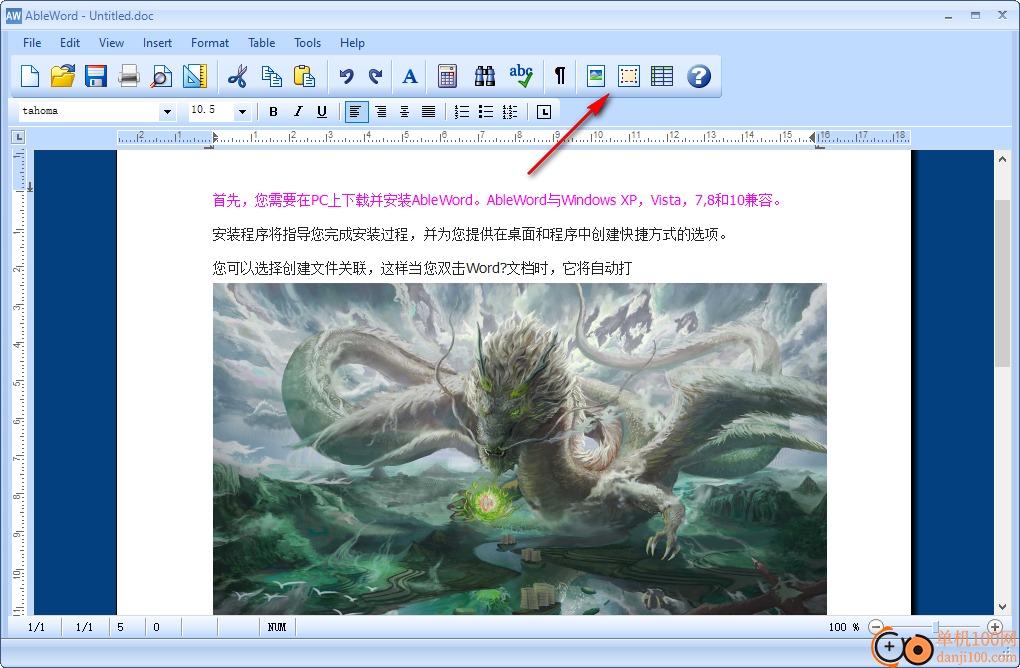
9、也支持表格查詢,可以選擇
列數:5
行數:4
列寬:
自動適應頁面w:
固定列寬
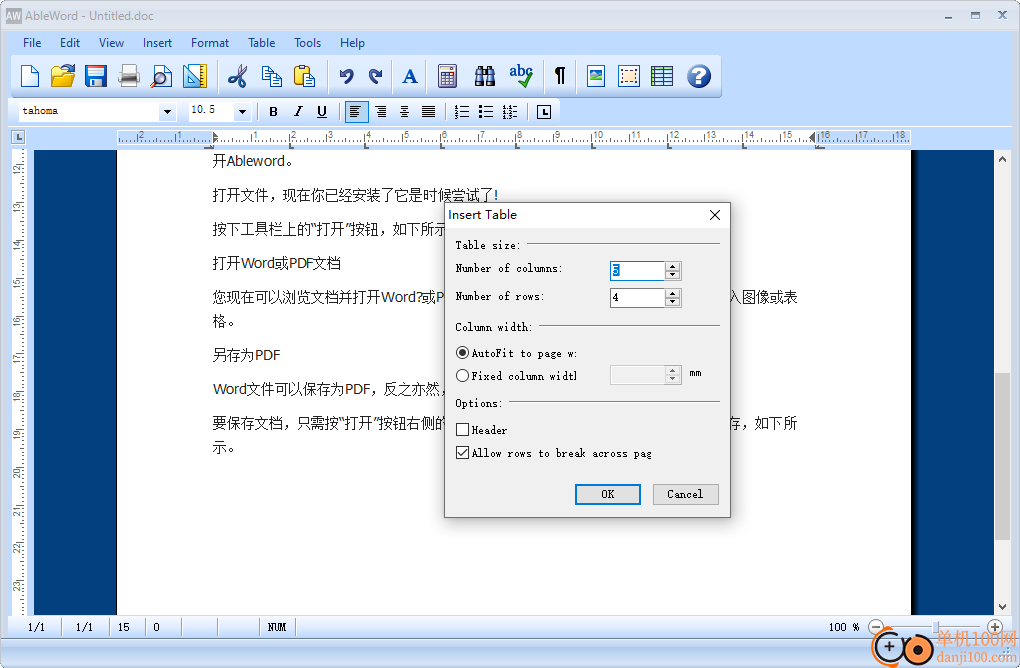
10、更多的功能介紹可以點擊幫助按鈕打開官方的教程界面
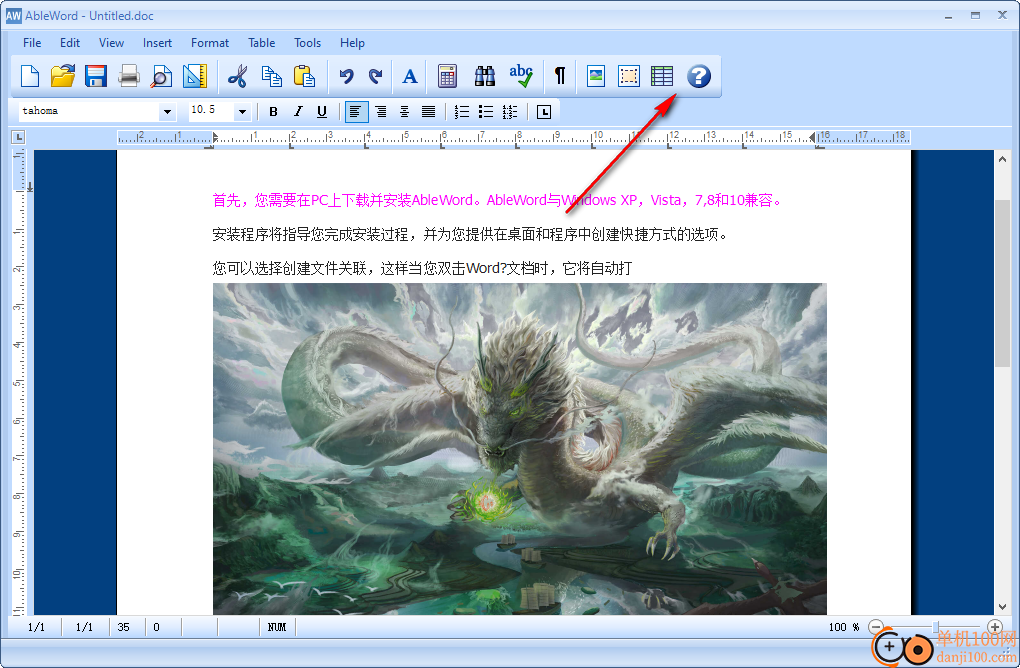
應用截圖

相關版本
多平臺下載
猜您喜歡換一換
 谷歌瀏覽器正式版/穩定版(Google Chrome)
谷歌瀏覽器正式版/穩定版(Google Chrome) Wps Office PC版
Wps Office PC版 qq音樂pc端
qq音樂pc端 微信PC客戶端
微信PC客戶端 酷我音樂盒pc版
酷我音樂盒pc版 夸克瀏覽器PC版
夸克瀏覽器PC版 360極速瀏覽器pc版安裝包
360極速瀏覽器pc版安裝包 騰訊視頻pc客戶端
騰訊視頻pc客戶端 微信輸入法pc端
微信輸入法pc端 優酷視頻pc客戶端
優酷視頻pc客戶端 騰訊應用寶pc版
騰訊應用寶pc版 百度輸入法pc客戶端
百度輸入法pc客戶端 360安全瀏覽器PC版
360安全瀏覽器PC版 搜狗輸入法PC版
搜狗輸入法PC版
查看所有0條評論>網友評論
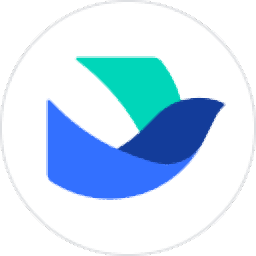 Lark(協同辦公軟件)
Lark(協同辦公軟件) 怡氧(辦公軟件)
怡氧(辦公軟件)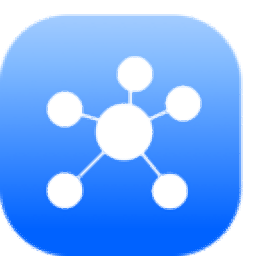 榮大智慧云(協同辦公軟件)
榮大智慧云(協同辦公軟件)  山東通pc端614.12 MB電腦應用
山東通pc端614.12 MB電腦應用
 消防融合通信PC客戶端154.09 MB電腦應用
消防融合通信PC客戶端154.09 MB電腦應用
 4DDiG DLL Fixer(DLL全能修復工具)16.2 MB電腦應用
4DDiG DLL Fixer(DLL全能修復工具)16.2 MB電腦應用
 中油即時通信客戶端601.12 MB電腦應用
中油即時通信客戶端601.12 MB電腦應用
 i國網pc端603.53 MB電腦應用
i國網pc端603.53 MB電腦應用
 京東ME PC版336.33 MB電腦應用
京東ME PC版336.33 MB電腦應用
 山東通pc端614.12 MB電腦應用
山東通pc端614.12 MB電腦應用
 中油即時通信客戶端601.12 MB電腦應用
中油即時通信客戶端601.12 MB電腦應用
 giwifi認證客戶端9.04 MB電腦應用
giwifi認證客戶端9.04 MB電腦應用
 4DDiG DLL Fixer(DLL全能修復工具)16.2 MB電腦應用
4DDiG DLL Fixer(DLL全能修復工具)16.2 MB電腦應用
 消防融合通信PC客戶端154.09 MB電腦應用
消防融合通信PC客戶端154.09 MB電腦應用
 京東ME PC版336.33 MB電腦應用
京東ME PC版336.33 MB電腦應用
 驅動軟件
驅動軟件 電腦瀏覽器
電腦瀏覽器 魯大師
魯大師